win10改桌面图标大小 Win10桌面图标大小调整教程
发布时间:2023-12-22 14:48:16 浏览数:
Win10作为微软最新的操作系统,带来了许多令人惊喜的新特性和改进,其中之一就是允许用户自定义桌面图标的大小。对于那些希望个性化自己的电脑界面的人来说,这无疑是一个令人兴奋的功能。通过调整Win10桌面图标的大小,我们可以根据自己的喜好和需求,使桌面图标更加舒适和易于使用。在本文中我们将详细介绍Win10桌面图标大小的调整方法,让我们一起来看看吧。
步骤如下:
1.打开电脑进入Win10系统的时候,发现桌面图标变小了,如下图所示。
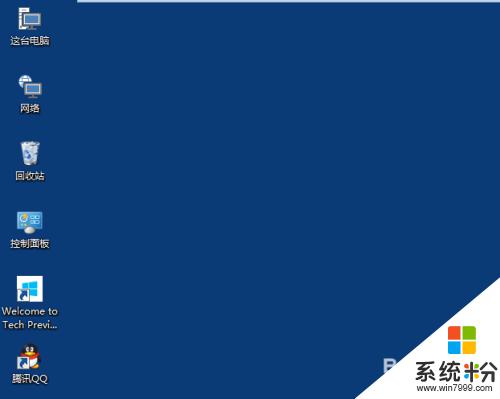
2.在Win10系统桌面空白处右键,将鼠标移动到查看上面。在选择大图标,选择后,桌面图标就会变得很大,如下图所示。
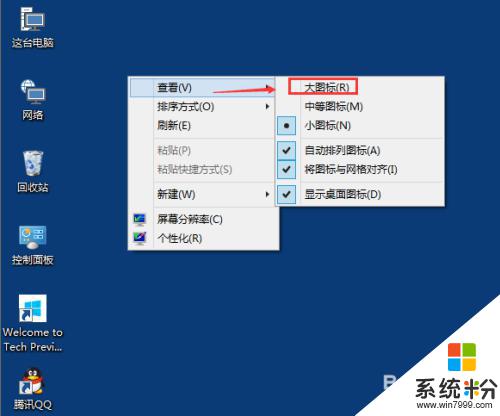
3.选择大图标后,整个Win10系统的桌面图标都变大了。如下图所示。
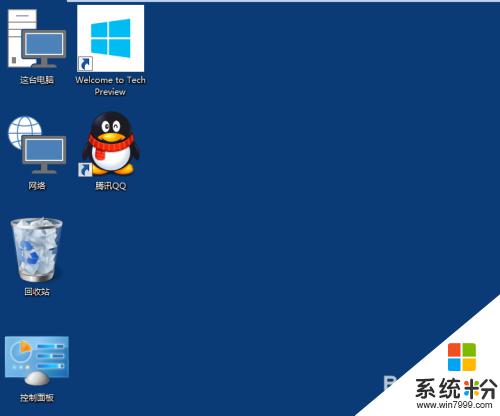
以上就是如何调整win10桌面图标大小的全部内容,如果你也遇到了相同的问题,可以参考本文提供的方法来解决,希望这篇文章能对你有所帮助。